Ända sedan datorn blev oumbärligen del av det moderna samhällets liv, är vi vana vid att arbeta i ett visuellt grafiskt gränssnitt. Enkelt uttryckt är det - att klicka med musen på bilder, dra och släppa dem osv. Men vid datorteknikens gryning var allt annorlunda. Då gavs kommandona till maskinen uteslutande i textläge. Redan nu kan programmerare och så kallade avancerade användare enkelt kommunicera med sin dator med hjälp av textkommandon.

Ibland kan möjligheten att använda det här lägetdet är fantastiskt att förenkla livet, och i vissa fall blir det helt enkelt nödvändigt. Därför kommer vi i den här artikeln att diskutera vad kommandotolken är i Windows 7, hur man öppnar den prompten och varför du kan behöva den.
Översättare från människa till dator
Så att datorn kan förstå förfrågningaranvändare har operativsystemet ett speciellt kommandoskal, där Windows 7 -kommandoraden fungerar som en översättare. För engelsktalande människor i den meningen är livet naturligtvis lättare, eftersom kommandona är skrivna på renaste engelska. Tja, resten måste lära sig ett par dussin främmande ord.
Kommandotolken i Windows 7. Så här öppnar du det här verktyget
Låt oss först ta reda på hur vi startar den inmatningsmiljö vi behöver. Det finns flera sätt att öppna Windows 7 Kommandotolken.

För att använda den första metoden måste dukom ihåg det enklaste kommandot - "cmd". Detta är inte svårt att göra. Dessa bokstäver är en datorförkortning för det engelska ordet command, vilket är mycket i överensstämmelse med det ryska "kommandot". Genom att använda de enklaste exemplen på minnesbilder får vi de bokstäver vi behöver (KomMettDnaya).
Klicka på "Start" -knappen (Windows -ikon),som finns i det nedre vänstra hörnet av skärmen. I fönstret som öppnas, i raden "Hitta program och filer" (nedre raden) anger du kommandot "cmd". Ikonen som krävs visas i listan över program som visas. Genom att klicka på den med vänster musknapp kan du starta Windows 7 -kommandoraden.
Nästa sätt att åberopa kommandoraden är ocksåbörjar med knappen Start. Men den här gången kan du helt enkelt klicka på raden "Alla program" i listan och välja "Standard" -mappen. Genom att klicka på en mapp får du en mängd olika program. En av dem kommer att vara "Kommandoraden".
Kommandotolken i Windows 7. Hur man öppnar med standardkommandot
Du kan också uppnå önskat resultat medkombinationen av tangenterna "Win" + "R". ("Win" -tangenten finns på tangentbordet på den nedre raden, tredje från vänster, med Windows -logotypen). Genom att klicka på denna kombination öppnar du ett speciellt körfönster. I det föreslagna fältet måste du ange kommandot "cmd" som du redan känner till och trycka på "Enter".
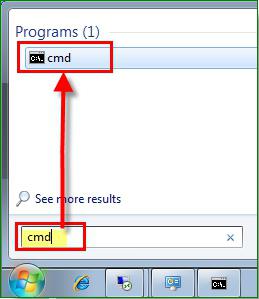
Vad du kan behöva kommandoraden för
Låt oss säga att du använder en testperiodgratis bekantskap med operativsystemet Windows 7. Det håller redan på att ta slut, men du har ännu inte helt förstått om det är värt att flytta det till permanent. Det är här kunskapen om att arbeta med kommandoraden är till nytta.

Microsoft har tillhandahållit absolutden lagliga möjligheten för ytterligare en period (upp till 120 dagar) att aktivera Windows 7. Kommandoraden i detta fall kommer att behövas för att ange koden. Detta kommando kan endast ställas in som administratör. Denna försiktighetsåtgärd är inte alls överflödig. När allt kommer omkring kan många specifika ändringar i driften av en dator införas med hjälp av programmet "Kommandorad". Som Windows 7 -administratör måste du vara tydlig med vart dina handlingar leder.
Logga in med administratörsrättigheter genom att ringaen av de tidigare beskrivna metoderna för programmet, högerklicka på det och välj "Kör som administratör" (längst upp i listan) i snabbmenyn som öppnas.
Efter det, i fönstret som öppnas, skriv "slmgr.vbs / rearm "(det måste finnas ett mellanslag efter bokstäverna" vbs "). Och bekräfta kommandot genom att trycka på "Enter". Starta om din dator och kontrollera testversionens utgångsdatum. Det ska vara 30 dagar. Denna procedur kan upprepas, men inte mer än tre gånger. Så totalt får du 120 dagar på dig att undersöka operativsystemets funktioner.
Lista över grundläggande kommandon
I genomförandet av många grundläggande och specifikafunktioner kommer också att hjälpa kommandoraden i Windows 7. Hur du öppnar önskad katalog eller mapp och utför nödvändiga operationer med dem, du kommer att lära av följande lista med kommandon. Och även om det är långt ifrån uttömmande, kan det en dag göra ditt liv fantastiskt att veta denna grund. För att göra det lättare att förstå, låt oss försöka gruppera kommandona i små block.
Kommandon för att arbeta med enskilda filer och mappar
- Om du behöver radera en fil eller en hel grupp filer använder du kommandot "del".
- För att kopiera information till en annan mapp eller katalog, använd kommandot "kopiera".
- För att hitta en given textsträng i den aktuella filen (eller en grupp filer), skriv "hitta".
- Om du behöver jämföra flera filer för att hitta skillnaden mellan dem, använd den bokstavliga kombinationen "fc".
- Om du vill flytta de angivna filerna till en annan mapp skriver du "flytta".
- För att skapa en ny tom mapp, ge bara prompten "md".
- Om det är nödvändigt att radera mappen tillsammans med allt dess innehåll, använd "rd" oåterkalleligt.
- Om du vill skriva ut text eller grafisk information från den angivna filen skriver du "skriv ut".
- För att helt ersätta de valda filerna, använd kommandot "ersätt".
- Om du vill byta namn på en enskild fil eller mapp anger du "ren".
- Om du vill se en fullständig rapport över den grafiska katalogstrukturen för en enhet eller mapp använder du kommandot tree.
- Ibland är det nödvändigt att köra ett förbättrat kopieringsverktyg för filer och till och med fullständiga katalogträd. I det här fallet skriver du "robocopy"
- Och för enkel kopiering av filer och katalogträd används "xcopy".
- Om du vill se hela innehållet i de angivna textfilerna på skärmen, utfärdar du kommandot "typ".
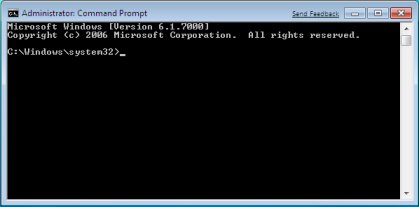
Kommandoradshantering
För direkt kontroll av själva kommandotraden använder ett antal specifika kommandon. Tack vare dem har du råd att i viss utsträckning anpassa arbetet med detta program genom att ändra några av dess parametrar.
- För att köra en andra kopia av kommandoraden, ange "cmd". Det öppnas i nästa fönster.
- För att helt rensa kommandotolken skärmen, utfärda "cls" kommandot.
- Om du vill ändra prompten på kommandoraden anger du "prompt".
- För att tilldela fönstret för den aktuella sessionen en originaltitel, använd kommandot "title".
- Kommandot "färg" låter dig välja och ställa in en individuell textfärg och bakgrund för programgränssnittet.
- Avslutningen från kommandoraden görs alltid med kommandot "exit".
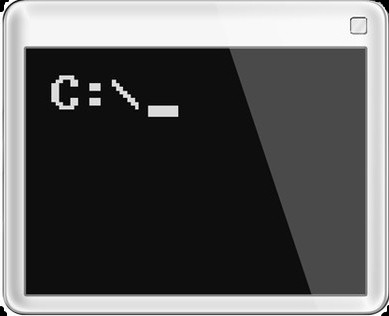
Funktioner för att arbeta med kommandoraden i Windows 8
I operativsystemet Windows 7 startar du kommandotsträngar som administratör är relativt enkelt. Men för att öppna detta program i Windows 8 måste du känna till några nyheter och finesser i det här skalet.
Windows 8 har ingen Start -meny.För att ringa den panel vi behöver måste du högerklicka på ett tomt område på skrivbordet. Efter denna åtgärd kommer en ytterligare panel att visas längst ned på skärmen, där du hittar ikonen "Alla applikationer" (nedre högra hörnet).
Öppna program (genom att klicka på ikonen till vänsterklicka) och titta i listan som visas för ikonen märkt "Kommandorad" (den kommer att ligga ungefär i den centrala delen av panelen). Klicka på den här ikonen med höger musknapp (om du använder vänster tangent öppnas kommandoraden som standard för den aktuella användarens räkning) och i den extra startpanelen som visas längst ner väljer du alternativet "Kör som administratör ".
Arbetet i detta program skiljer sig inte från arbetet i den tidigare versionen av Windows, som vi diskuterade ovan.

Tidig assistent
Även om du arbetar med kommandoraden, i allmänhetåsikt, är privilegiet för avancerade användare, i själva verket kan vem som helst behärska detta verktyg. Och den inbyggda assistenten kommer att spela en ovärderlig hjälp i inlärningen. Det kallas av ett mycket lätt att komma ihåg textkommando "Hjälp".
Från kommandoraden kan dudu kan ställa in kommandot "Hjälp" - och programmet ger dig en komplett lista över dess funktioner. För att få mer detaljerad information om ett visst kommando du är intresserad av anger du bara en fråga i formatet "hjälp + kommandonamn".
Så var inte rädd för att experimentera och expandera.dina horisonter. Utforska möjligheterna hos din egen dator eller bärbara dator - och inom en snar framtid kan du enkelt prata på lika villkor med dem som har fått specialutbildning.












